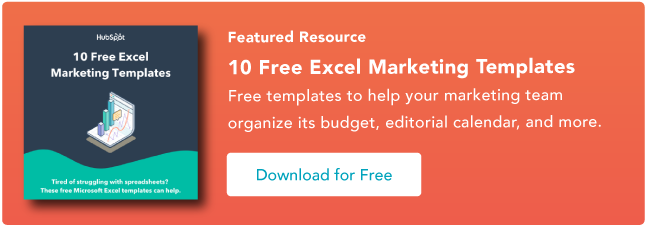Cálculo de la correlación en Excel: su guía práctica
Publicado: 2022-07-13Microsoft Excel le permite hacer más que simplemente crear hojas de cálculo: también puede usar el software para calcular funciones clave, como la relación entre dos variables. Conocido como el coeficiente de correlación, esta métrica es útil para medir el impacto de una operación en otra para informar las operaciones comerciales.
¿No confía en sus habilidades de Excel? No hay problema. Aquí se explica cómo calcular y comprender el coeficiente de correlación en Excel.
![Descargue 10 plantillas de Excel para especialistas en marketing [Kit gratuito]](/uploads/article/7617/BJEJR4OCoDLcEzyd.png)
¿Qué es la correlación?
La correlación mide la relación entre dos variables. Un coeficiente de correlación de 0 significa que las variables no tienen impacto entre sí: los aumentos o disminuciones en una variable no tienen un efecto consistente en la otra.
Un coeficiente de correlación de +1 indica una "correlación positiva perfecta", lo que significa que a medida que aumenta la variable X, la variable Y aumenta al mismo ritmo. Mientras tanto, un valor de correlación de -1 es una "correlación negativa perfecta", lo que significa que a medida que aumenta la variable X, la variable Y disminuye al mismo ritmo. El análisis de correlación también puede arrojar resultados entre -1 y +1, lo que indica que las variables cambian a tasas similares pero no idénticas.
Los valores de correlación pueden ayudar a las empresas a evaluar el impacto de acciones específicas en otras acciones. Por ejemplo, las empresas pueden encontrar que a medida que aumenta el gasto en marketing en redes sociales, también aumenta la participación del cliente, lo que indica que podría tener sentido gastar más.
O pueden encontrar que las campañas publicitarias específicas dan como resultado una disminución correlacionada de la participación del cliente, lo que a su vez sugiere la necesidad de una reevaluación de los esfuerzos actuales. El descubrimiento de que las variables no se correlacionan también puede ser valioso; Si bien el sentido común podría sugerir que una nueva función o característica en su producto se correlacionaría con una mayor participación, es posible que no tenga un impacto medible. El análisis de correlación permite a las empresas ver esta relación (o la falta de ella) y tomar decisiones estratégicas acertadas.
Cómo calcular el coeficiente de correlación en Excel
- Abre Excel.
- Instale el paquete de herramientas de análisis.
- Seleccione "Datos" en el menú de la barra superior.
- Seleccione "Análisis de datos" en la esquina superior derecha.
- Seleccione Correlación.
- Defina su rango de datos y salida.
- Evalúa tu coeficiente de correlación.
Entonces, ¿cómo se calcula el coeficiente de corrección en Excel? ¡Simple! Sigue estos pasos:
1. Abra Excel.
Paso uno: abra Excel y comience una nueva hoja de trabajo para sus datos variables correlacionados. Ingrese los puntos de datos de su primera variable en la columna A y su segunda variable en la columna B. También puede agregar variables adicionales en las columnas C, D, E, etc. Excel proporcionará un coeficiente de correlación para cada una.
En el siguiente ejemplo, hemos ingresado seis filas de datos en la columna A y seis en la columna B.
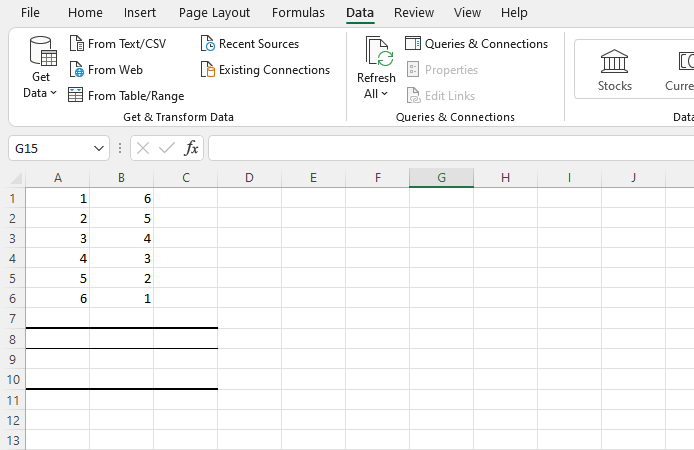
2. Instale el paquete de herramientas para análisis.
¿Siguiente? Si no lo tiene, instale Excel Analysis Toolpak.
Seleccione "Archivo", luego "Opciones" y verá esta pantalla:
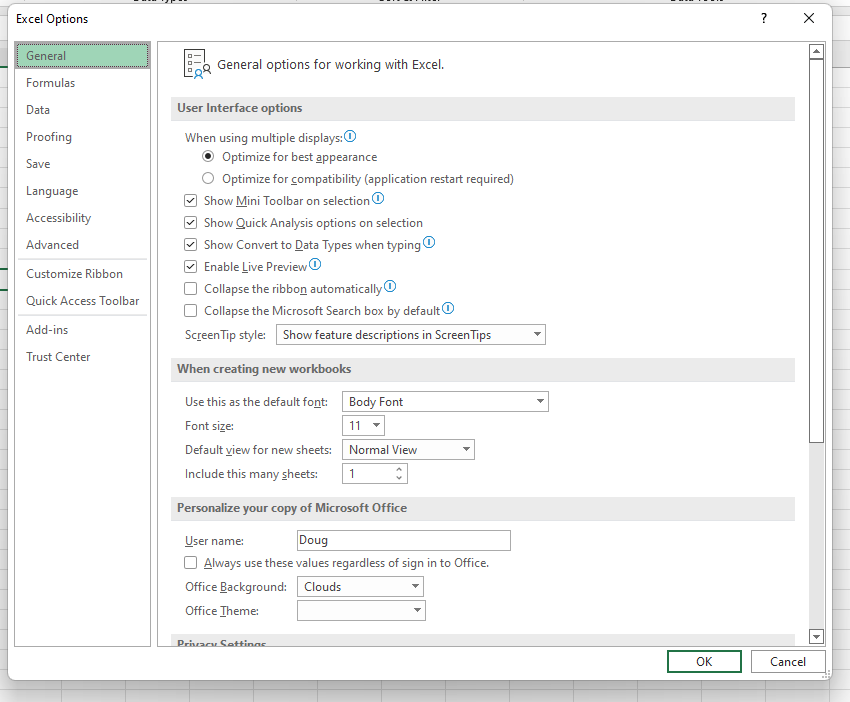
Seleccione "Complementos" y luego haga clic en "Ir".
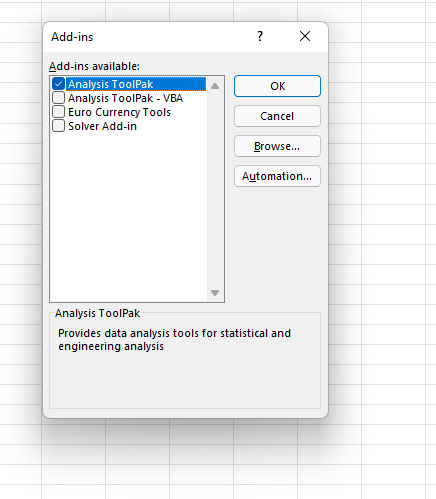
Ahora, marque la casilla que dice "Paquete de herramientas de análisis" y haga clic en "Aceptar".
3. Seleccione "Datos" en el menú de la barra superior.
Una vez que haya instalado ToolPak, seleccione "Datos" en el menú superior de la barra de Excel. Esto le proporciona un submenú que contiene una variedad de opciones de análisis para sus datos.
4. Seleccione "Análisis de datos" en la esquina superior derecha.
Ahora, busque "Análisis de datos" en la esquina superior derecha y haga clic en él para obtener esta pantalla:
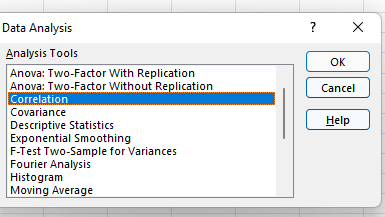
5. Seleccione Correlación.
Seleccione Correlación en el menú y haga clic en "Aceptar".
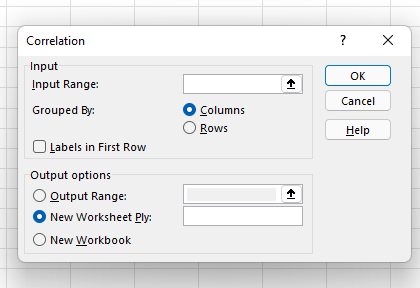
6. Defina su rango de datos y salida.
Ahora defina su rango de datos y salida. Simplemente puede hacer clic con el botón izquierdo y arrastrar el cursor por los datos que desea seleccionar, y se completará automáticamente en el cuadro Correlación. Finalmente, seleccione un rango de salida para sus datos de correlación: hemos elegido A8. Luego, haga clic en "Aceptar".

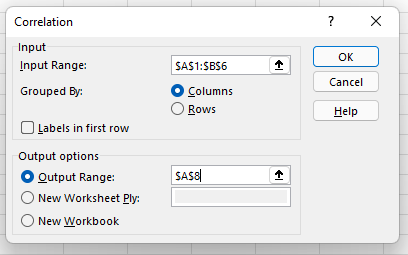
7. Evalúe su coeficiente de correlación.
Ahora se mostrarán los resultados de su correlación. En nuestro ejemplo, los valores de la columna 1 y la columna 2 tienen una correlación negativa perfecta; a medida que uno sube, el otro baja a la misma velocidad.

La matriz de correlación de Excel
Los resultados de correlación de Excel también se conocen como matriz de correlación de Excel. En el ejemplo anterior, nuestras dos columnas de datos produjeron una matriz de corrección perfecta de 1 y -1. Pero, ¿qué sucede si producimos una matriz de correlación con un conjunto de datos menos ideal?
Aquí están nuestros datos:
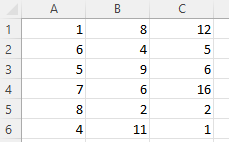
Y aquí está la matriz:
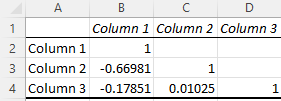
La celda C4 en la matriz nos da la correlación entre la Columna 3 y la Columna 2, que es un 0.01025 muy débil, mientras que la Columna 1 y la Columna 3 arrojan una correlación negativa más fuerte de -0.17851. Sin embargo, con mucho, la correlación más fuerte es entre la Columna 1 y la Columna 2 en -0.66891.
Entonces, ¿qué significa esto en la práctica? Digamos que estábamos examinando el impacto de acciones específicas en la eficacia de una campaña de redes sociales, donde la Columna 1 representa la cantidad de visitantes que hacen clic en los anuncios sociales y las Columnas 2 y 3 representan dos eslóganes de marketing diferentes. La matriz de correlación muestra una fuerte correlación negativa entre las Columnas 1 y 2, lo que sugiere que la versión de la Columna 2 del eslogan disminuyó significativamente la participación general del usuario, mientras que la Columna 3 generó solo una leve disminución.
La creación periódica de matrices de Excel puede ayudar a las empresas a comprender mejor el impacto de una variable sobre otra y determinar qué efectos negativos o positivos (si los hay) pueden existir.
La fórmula de correlación de Excel
Si prefiere ingresar la fórmula de correlación usted mismo, esa también es una opción. Esto es lo que parece:
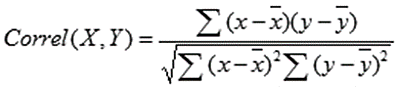
X e Y son sus medidas, ∑ es la suma, y X e Y con las barras sobre ellas indican el valor medio de las medidas. Lo calcularías de la siguiente manera:
- Calcular la suma de la variable X menos la media de X.
- Calcule la suma de la variable Y menos la media de Y.
- Multiplica esos dos resultados y aparta ese número (este es el primer resultado).
- Eleva al cuadrado la suma de X menos la media de X. Eleva al cuadrado la suma de Y menos la media de Y. Multiplica esos dos números.
- Saca la raíz cuadrada (este es el segundo resultado).
- Divide el primer resultado por el segundo resultado.
- Obtienes el coeficiente de correlación.
Fácil, ¿verdad? Si y no. Si bien ingresar los números no es complicado, a menudo es más problemático de lo que vale la pena crear y administrar esta fórmula. El paquete de herramientas de Excel integrado suele ser una forma más sencilla (y rápida) de identificar coeficientes y descubrir relaciones clave.
Correlación ≠ No causalidad
Ningún artículo sobre la correlación está completo sin mencionar que no es igual a la causalidad. En otras palabras, el hecho de que dos variables aumenten o disminuyan juntas no significa que una variable sea la causa del aumento o disminución de la otra variable.
Considere algunos ejemplos muy extraños.
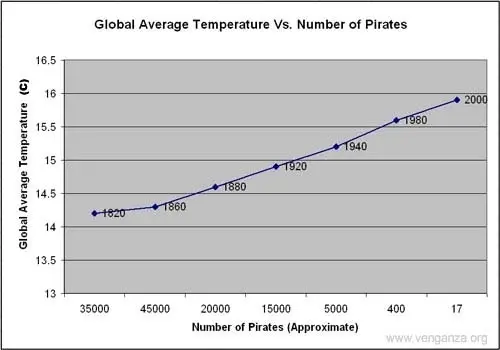
Esta imagen muestra una correlación negativa casi perfecta entre el número de piratas y la temperatura media mundial: a medida que escaseaban los piratas, la temperatura media aumentaba.
¿El problema? Si bien estas dos variables están correlacionadas, no existe un vínculo causal entre las dos; las temperaturas más altas no redujeron la población pirata y menos piratas no causaron el calentamiento global.
Si bien la correlación es una herramienta poderosa, solo indica la dirección de aumento o disminución entre dos variables, no la causa de este aumento o disminución. Para descubrir vínculos causales, las empresas deben aumentar o disminuir una variable y observar el impacto. Por ejemplo, si la correlación muestra que la participación del cliente aumenta con el gasto en redes sociales, vale la pena optar por un ligero aumento en el gasto seguido de una medición de los resultados. Si un mayor gasto lleva directamente a un mayor compromiso, el vínculo es a la vez correlacionado y causal. De no ser así, puede haber uno (o más) factores que sustenten el aumento de ambas variables.
Mantenerse al día con las correlaciones
Las correlaciones de Excel ofrecen un sólido punto de partida para el desarrollo de estrategias de marketing, ventas y gastos, pero no cuentan toda la historia. Como resultado, vale la pena usar las opciones de análisis de datos integradas de Excel para evaluar rápidamente la correlación entre dos variables y usar estos datos como punto de partida para un análisis más profundo.